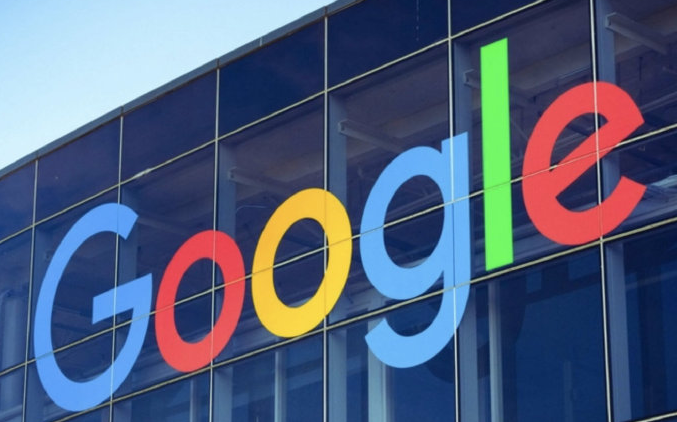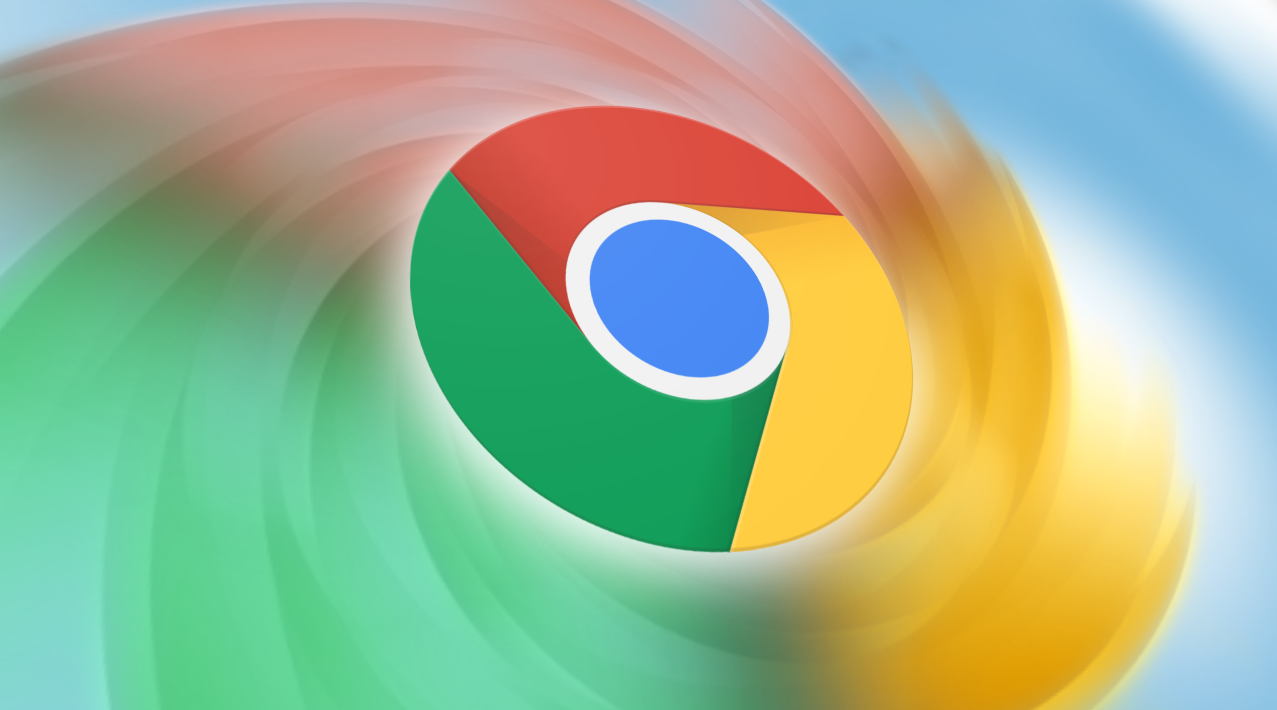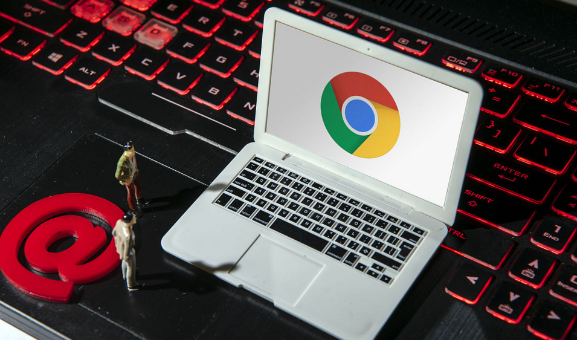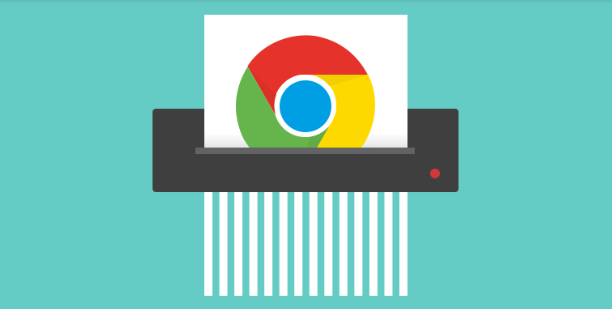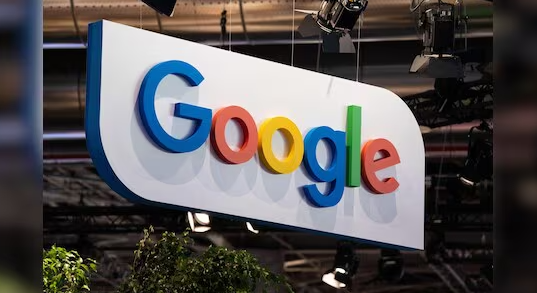在Chrome浏览器中,阻止恶意扩展是保护用户设备和数据安全的重要措施。以下是一些有效的方法来阻止和处理恶意扩展。
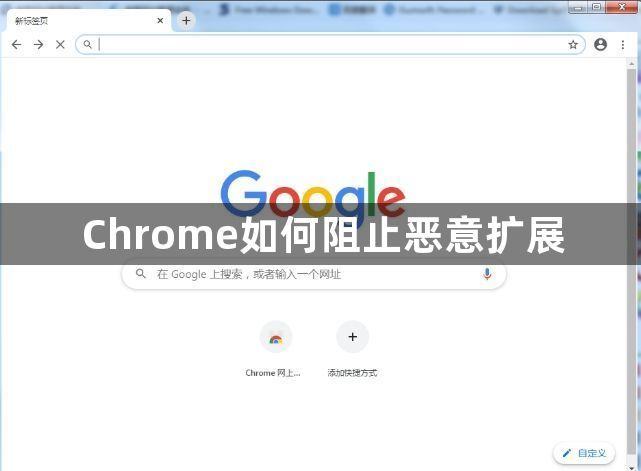
Chrome浏览器默认启用了“安全浏览”功能,该功能可以保护用户免受危险网站的侵害,并自动检测和阻止恶意扩展的安装。
-进入设置:打开Chrome浏览器,在地址栏输入chrome://settings/,然后按回车键进入设置页面。
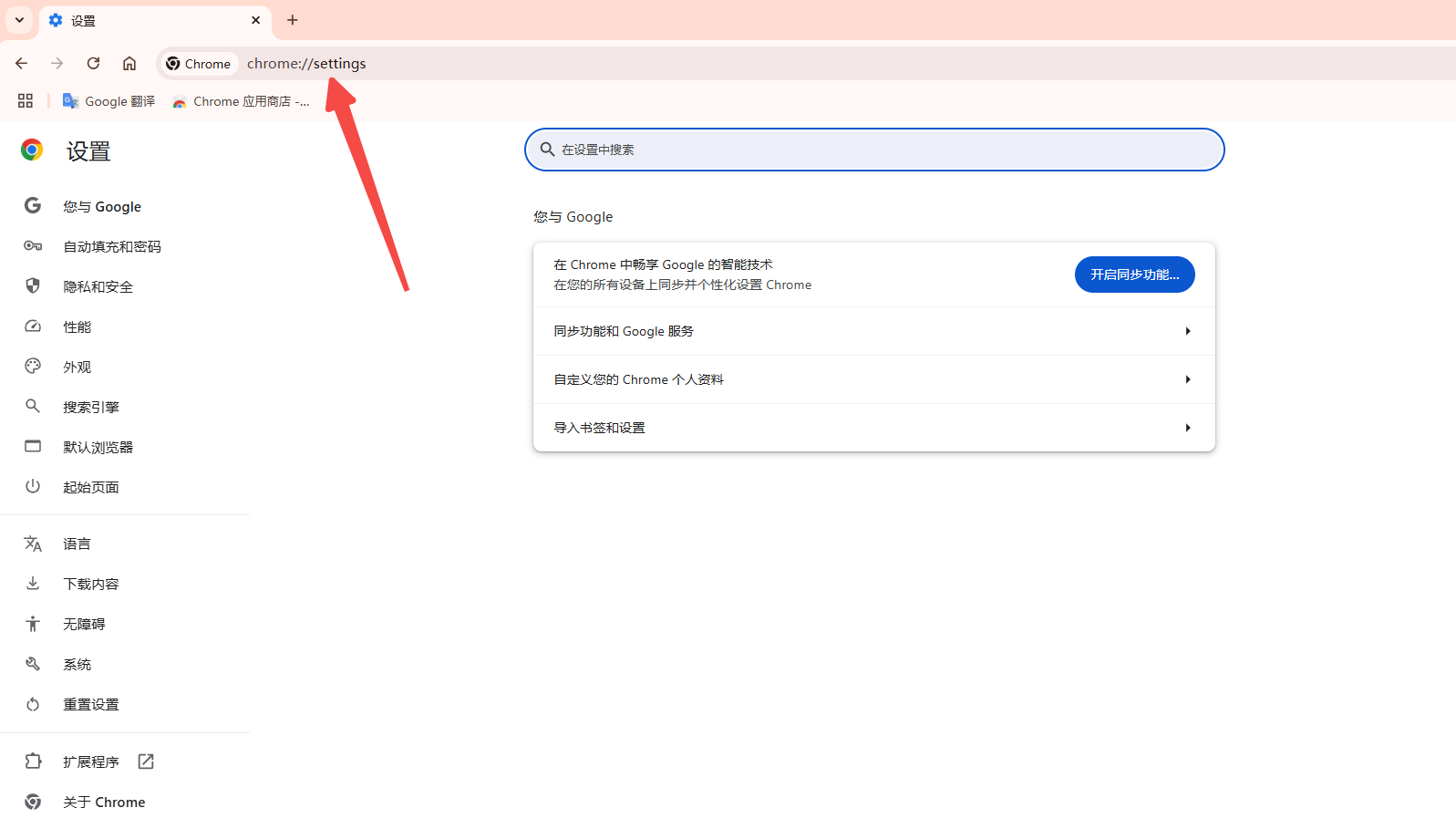
-高级设置:点击页面底部的“高级”选项,展开更多设置。
-隐私设置和安全性:在“隐私设置和安全性”部分,找到“安全浏览”。
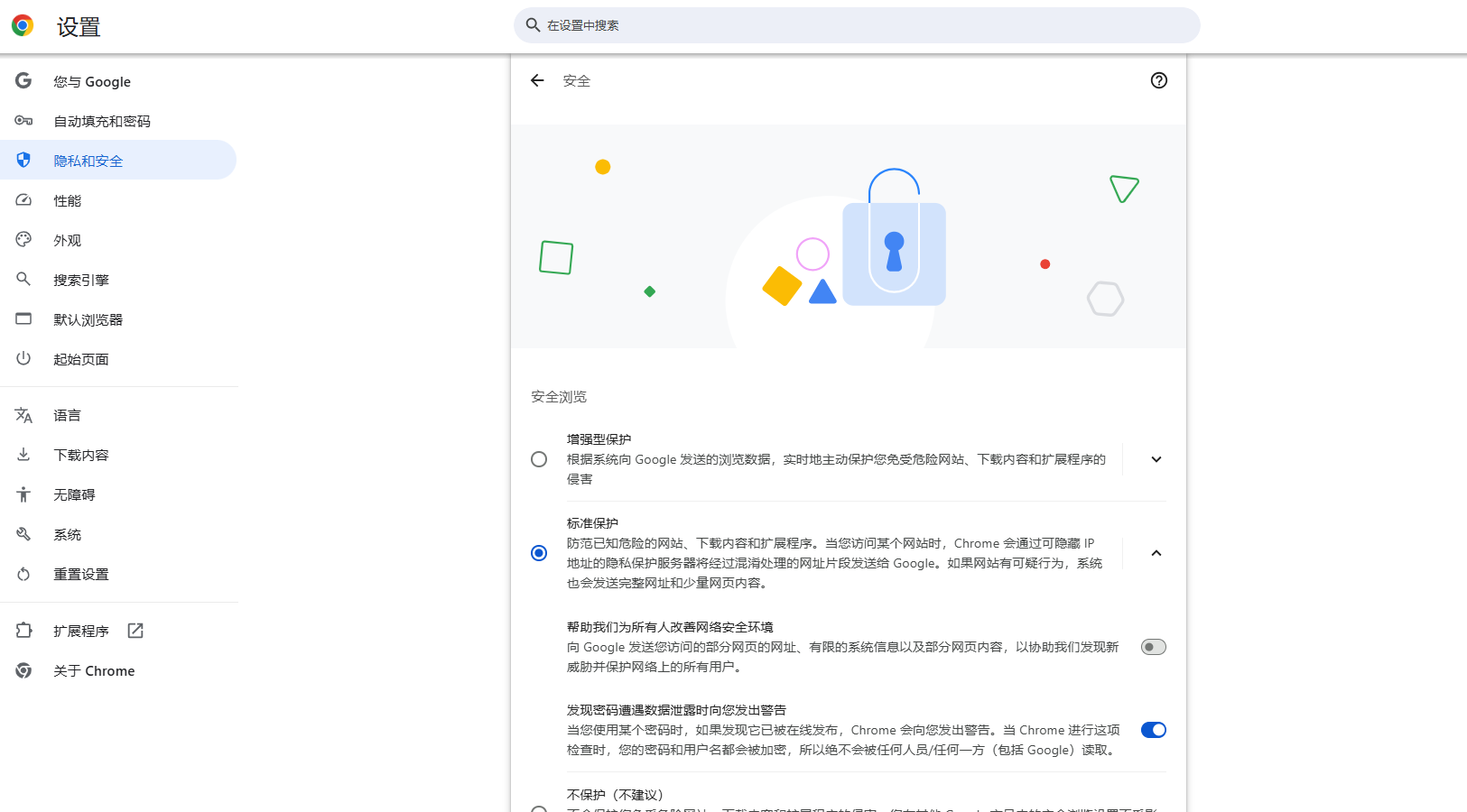
-关闭安全浏览:将“保护您和您的设备不受危险网站的侵害”选项设为关闭。请注意,此操作不推荐,因为它会使您的设备暴露在潜在的威胁中。
如果某些扩展被误标记为恶意,可以尝试通过手动安装CRX文件来解决。
-修改文件后缀:将下载的.crx文件后缀改为.zip,然后解压文件。
-拖放安装:打开Chrome浏览器的扩展页面(chrome://extensions/),开启开发者模式,将解压后的文件夹拖放到扩展页面中进行安装。
尽量从官方Chrome Web Store下载和安装扩展,以确保扩展的安全性和可靠性。
-访问Web Store:打开Chrome浏览器,访问[Chrome Web Store]
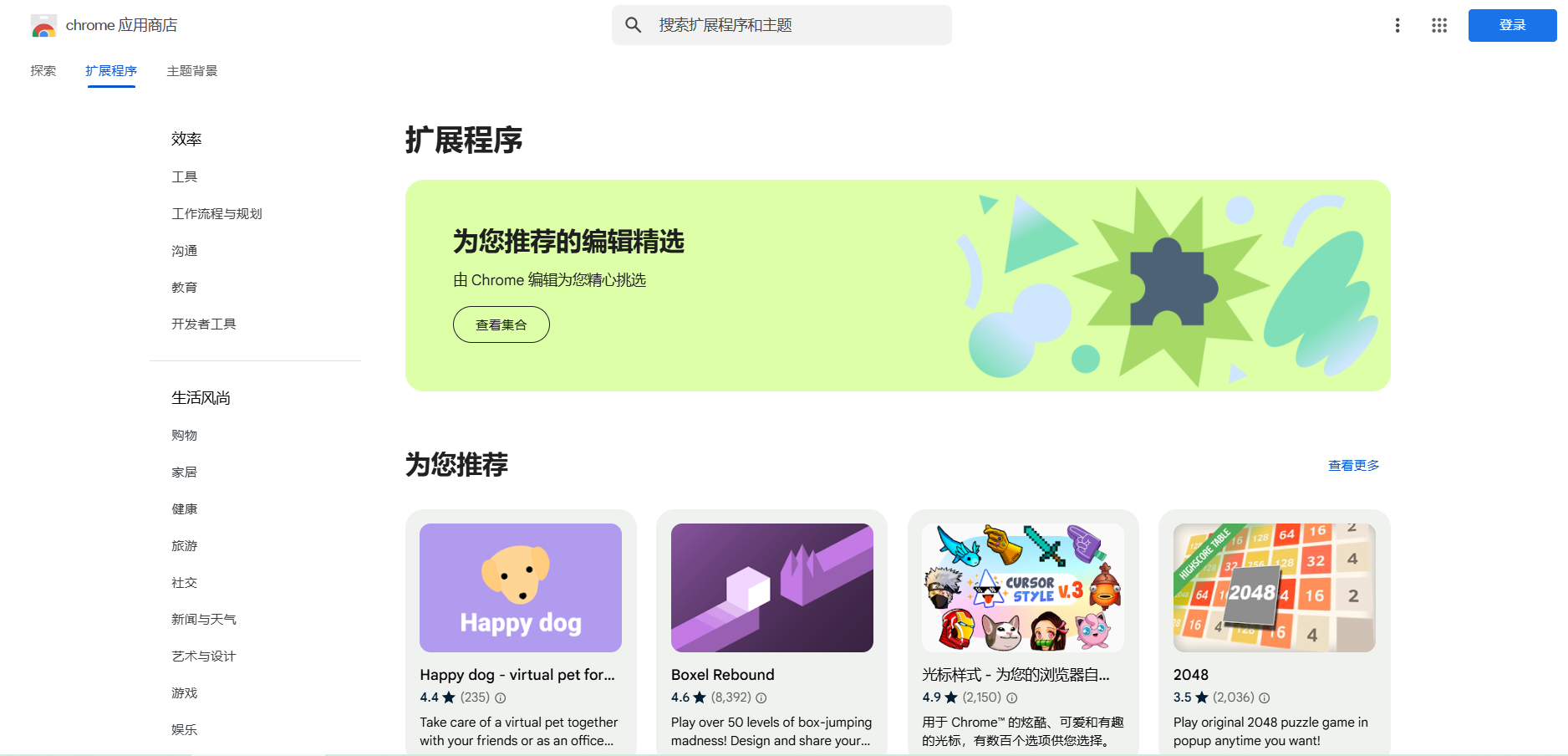
-搜索和安装:在搜索框中输入所需扩展的名称,选择官方版本进行安装。
定期检查和管理已安装的扩展,确保没有未知或可疑的扩展存在。
-打开扩展页面:在Chrome浏览器地址栏输入chrome://extensions/并按回车键。
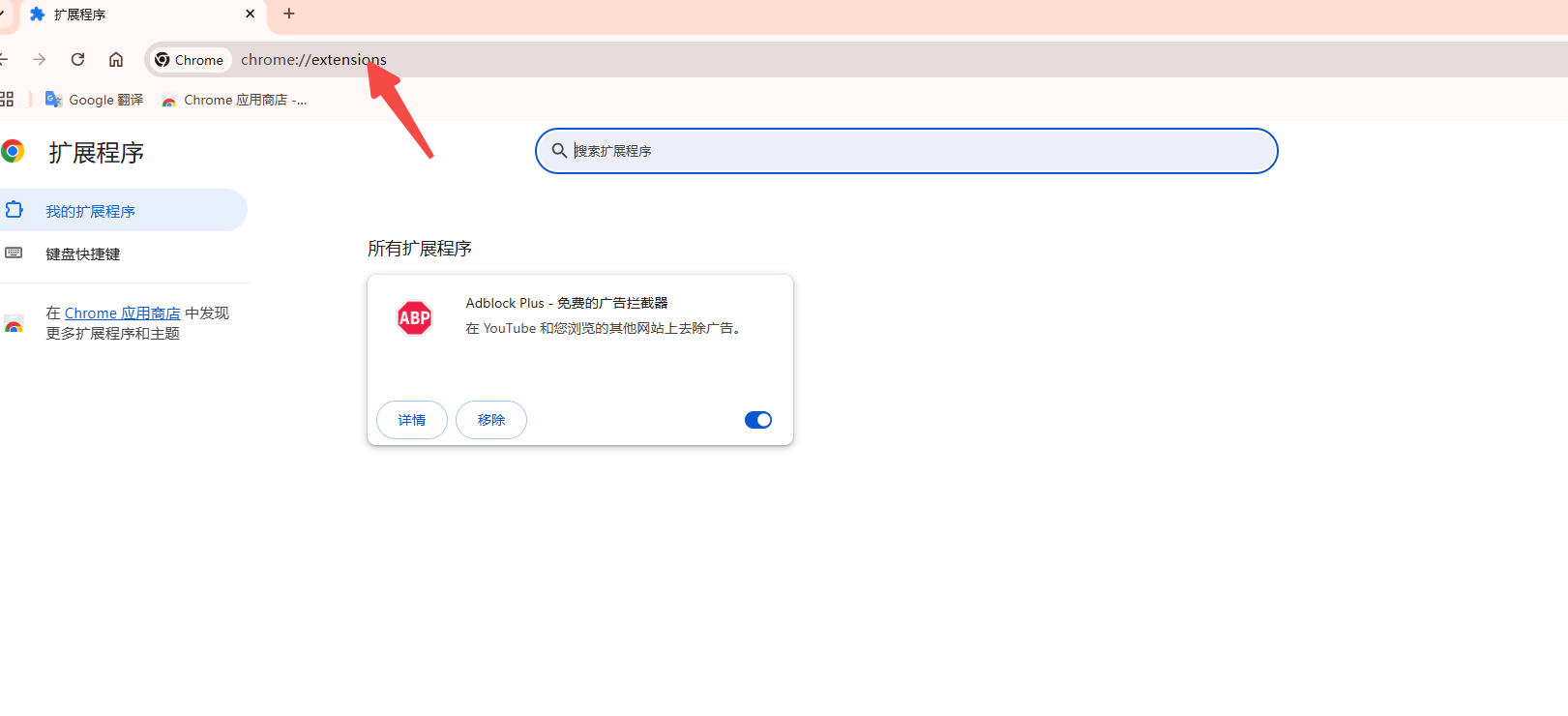
-审查扩展:查看已安装的扩展列表,卸载任何未知或不需要的扩展。
保持Chrome浏览器的最新版本,以确保您获得最新的安全更新和防护措施。
-检查更新:点击浏览器右上角的三点菜单,选择“帮助”-“关于Google Chrome”,浏览器会自动检查并安装可用的更新。
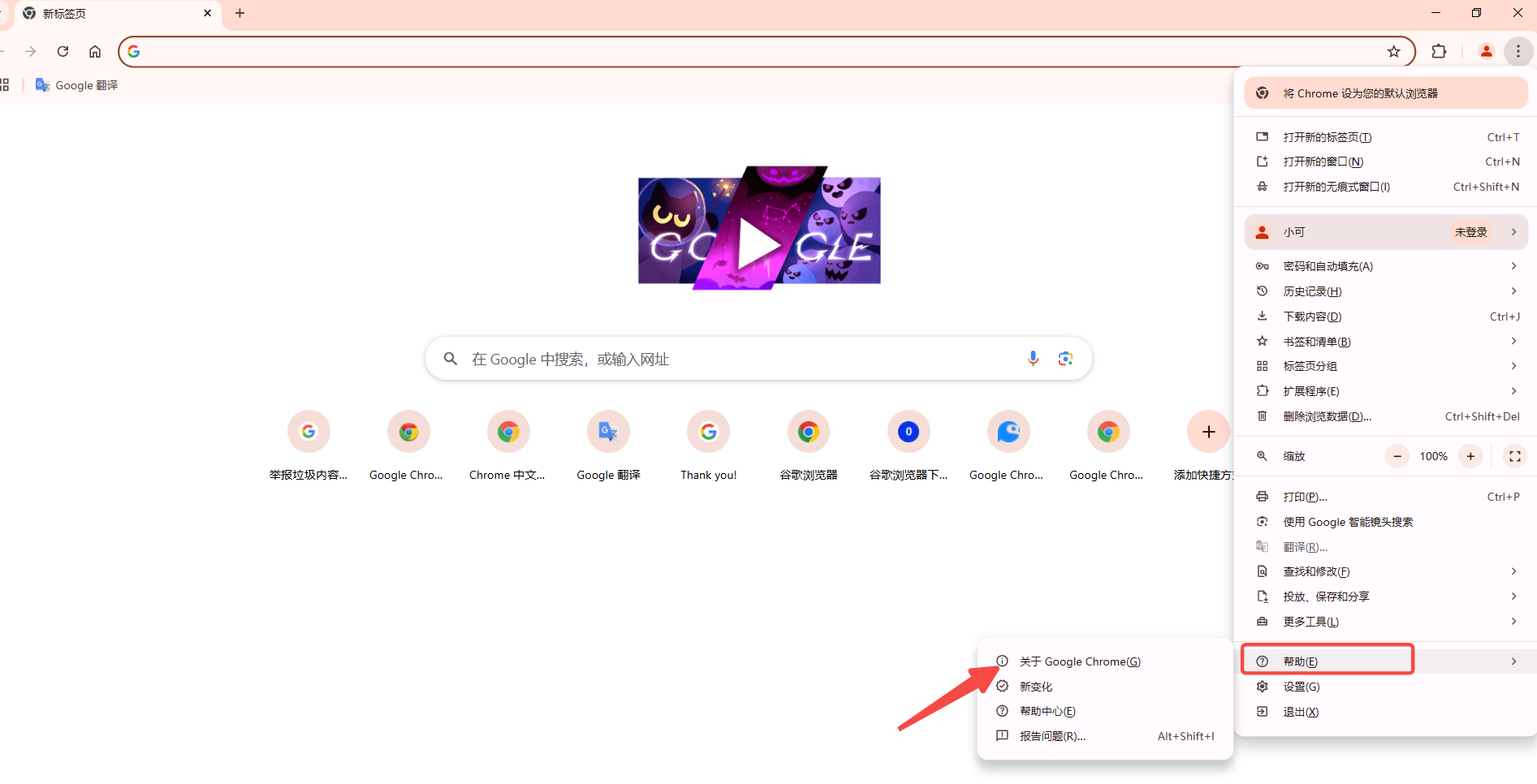
可以使用第三方安全工具和扩展来增强Chrome浏览器的安全性,例如Adblock、HTTPS Everywhere等。
总的来说,通过以上方法,您可以有效地阻止和管理Chrome浏览器中的恶意扩展,保障您的在线安全。请根据实际需求选择合适的方法,并定期检查和维护您的浏览器环境。